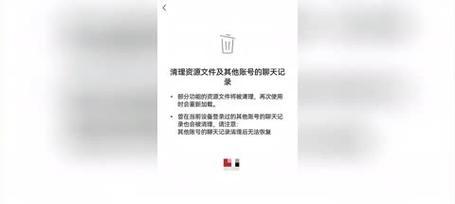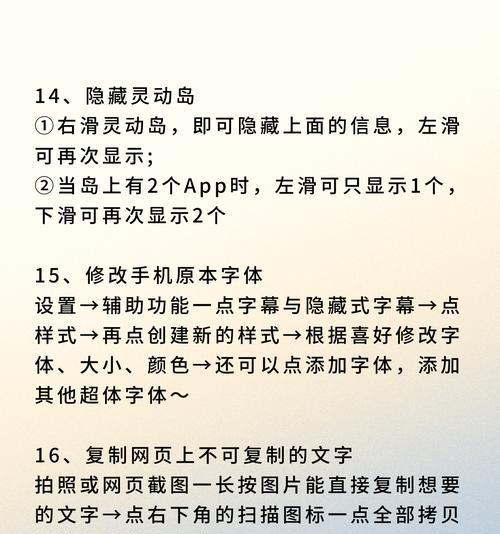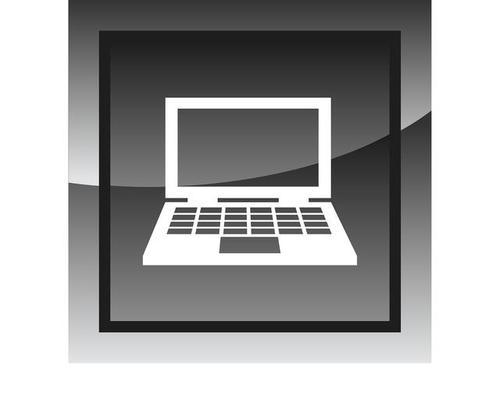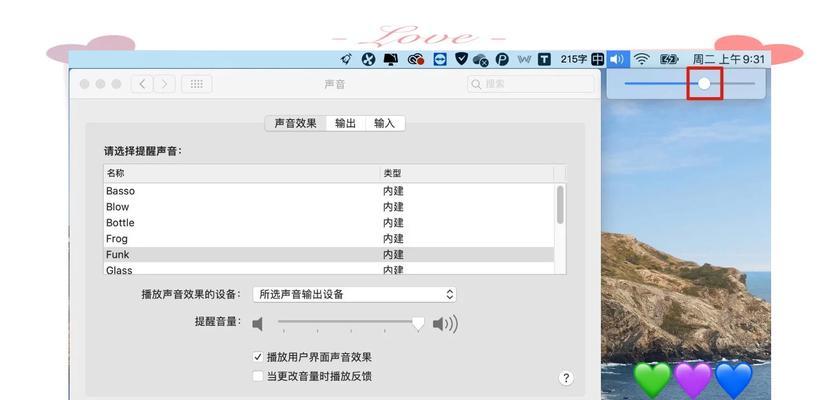电脑内屏黑屏无法显示怎么办?
电脑内屏黑屏无法显示怎么办?电脑作为我们日常工作和生活中的重要工具,出现黑屏无法显示的情况总会让人措手不及。这可能会由各种原因造成,包括硬件故障、驱动问题、系统错误等等。下面我们就来详细探讨这个问题,并提供一些实用的解决步骤。
分析问题根源
在尝试任何修复之前,我们需要确定导致黑屏的原因。黑屏问题的原因可以分为几大类:
1.硬件问题:显卡故障、内存条问题、显示屏损坏等。
2.系统软件故障:驱动失效或冲突,操作系统损坏等。
3.过热保护:电脑过热时主板可能会启动保护机制,导致黑屏。
4.外界因素:如电源线脱落、外接设备冲突等。

逐一排查问题
检查外界因素
电源问题
1.确认电源线连接是否稳固。检查电源线与电脑和插座之间是否牢固,有时松动的连接可以造成电脑无显示。
2.如果电脑是笔记本,确保电池电量充足。尝试是否能够充电或短接内部电源线以绕过电池供电。
外接设备冲突
3.断开所有外接设备,如打印机、USB设备、外置摄像头等,然后开机,看是否进入正常启动程序。
4.如果不需要使用这些外设,暂时拔掉它们,可能会解决因外设冲突造成的问题。
硬件故障排除
内存条
5.关闭电脑,断开电源,并打开机箱(对于台式机)或翻转笔记本(根据品牌型号提供进入底部的方式),取出内存条,使用橡皮轻擦金属触点,然后重新插入。
6.可以尝试只安装一条内存条,以排除是内存条故障还是内存插槽故障。
显卡
7.如果电脑使用的是独立显卡,可以尝试重新插拔或更换显卡。确保显卡插槽没有灰尘或异物,并且显卡安装正确无误。
显示屏
8.对于笔记本电脑,可连接一个外接显示器来判断是否为内部显示屏的问题。

软件故障排除
启动修复
9.检查是否能够进入BIOS/UEFI设置。通常,启动时按特定键(比如F2、Del等)能够进入。如果可以进入BIOS/UEFI设置,那么至少主板和CPU工作正常。
10.在BIOS/UEFI设置中,尝试从其他启动源启动(如光驱、USB等),以排除硬盘系统文件损坏问题。
系统修复
11.使用系统修复盘或者安装盘启动,然后选择修复计算机选项。根据提示进行系统文件检查(sfc/scannow)或启动修复。
驱动问题
12.安全模式下启动电脑。如果启动成功,使用设备管理器卸载显卡驱动,然后重启正常模式下让操作系统自动重新安装。

综合以上步骤
对于电脑内屏黑屏无法显示的问题,通过上述的检查和解决步骤,我们应该有所突破。如果上述方法都不能解决问题,可能需要专业的技术人员检查,甚至更换部件。在操作过程中,要保持耐心,按照步骤仔细执行,不要急于跳过任何环节。如果遇到不确定的操作,建议寻求专业人士帮助,以免造成更严重的硬件损坏。
电脑黑屏问题是常见故障之一,但往往可以通过简单的检查和维修解决。希望以上的步骤能够帮助大家在遇到此类问题时,能够有条不紊地进行排查和修复。
版权声明:本文内容由互联网用户自发贡献,该文观点仅代表作者本人。本站仅提供信息存储空间服务,不拥有所有权,不承担相关法律责任。如发现本站有涉嫌抄袭侵权/违法违规的内容, 请发送邮件至 3561739510@qq.com 举报,一经查实,本站将立刻删除。
- 站长推荐
-
-

Win10一键永久激活工具推荐(简单实用的工具助您永久激活Win10系统)
-

华为手机助手下架原因揭秘(华为手机助手被下架的原因及其影响分析)
-

随身WiFi亮红灯无法上网解决方法(教你轻松解决随身WiFi亮红灯无法连接网络问题)
-

2024年核显最强CPU排名揭晓(逐鹿高峰)
-

光芒燃气灶怎么维修?教你轻松解决常见问题
-

解决爱普生打印机重影问题的方法(快速排除爱普生打印机重影的困扰)
-

红米手机解除禁止安装权限的方法(轻松掌握红米手机解禁安装权限的技巧)
-

如何利用一键恢复功能轻松找回浏览器历史记录(省时又便捷)
-

小米MIUI系统的手电筒功能怎样开启?探索小米手机的手电筒功能
-

解决打印机右边有黑边问题的方法(如何消除打印机右侧产生的黑色边缘)
-
- 热门tag
- 标签列表
- 友情链接